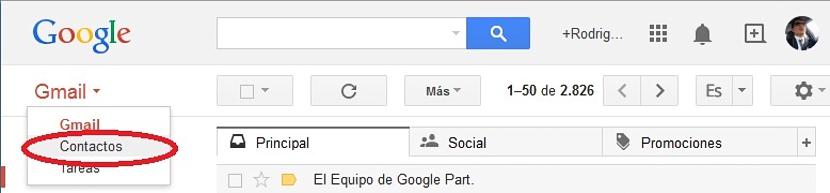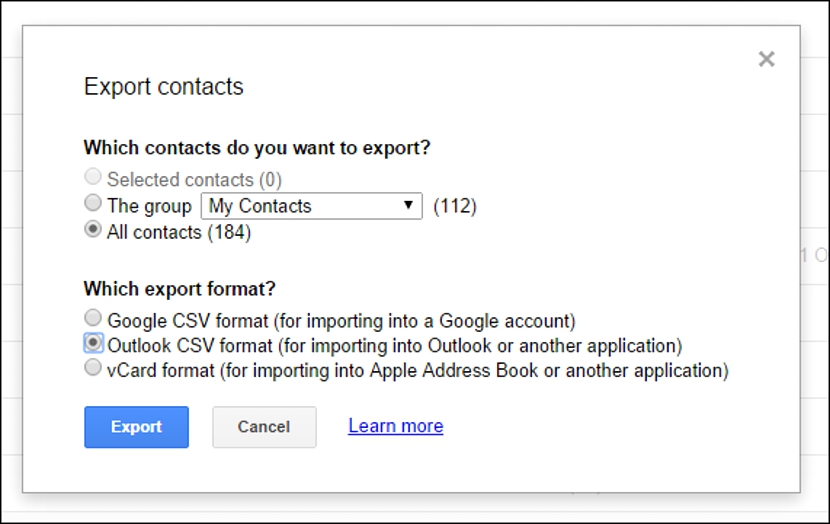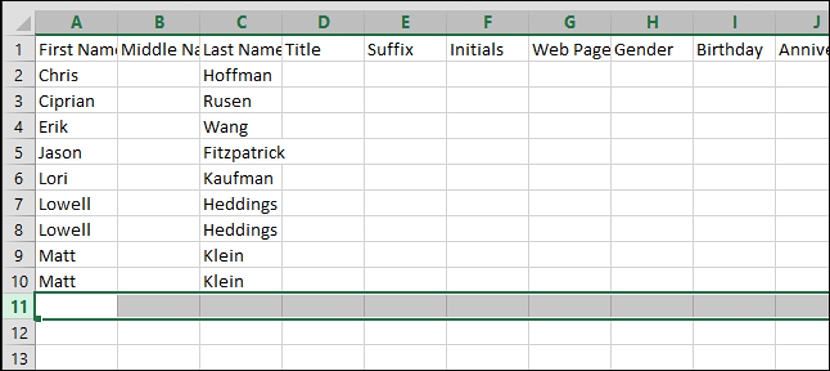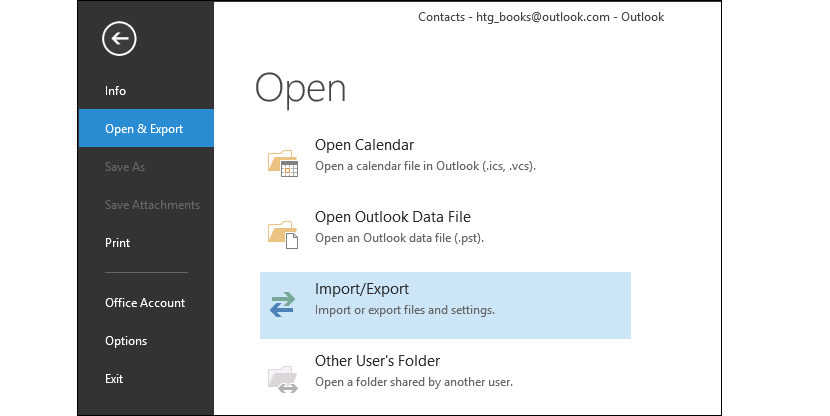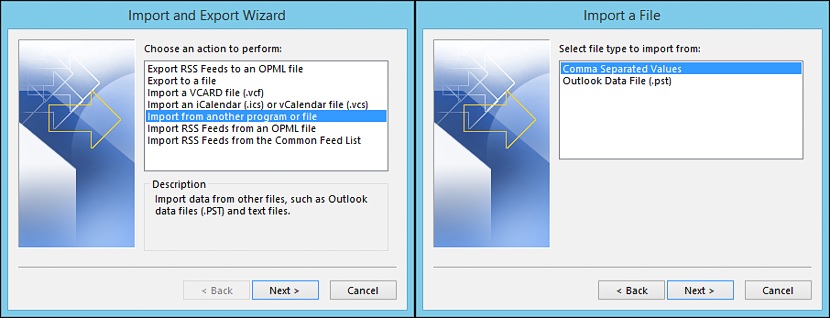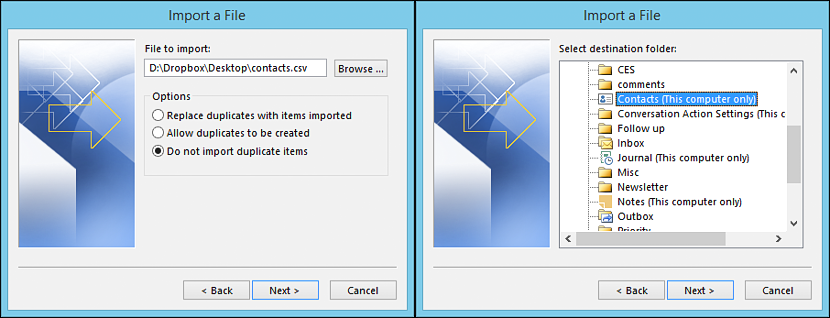Volt már késztetése arra, hogy a Gmail névjegyeit használja a Microsoft Outlook programban? Vannak esetek, amikor sokan úgy döntenek, hogy egy e-mail kliensről egy teljesen másra költöznek, akkor felmerül az igény, amelyet e kérdéssel felvetettünk.
Bármennyire is hihetetlen, hogy exportálni tud teljes névjegyzéket a Gmail-től az Outlook-ig Csak egy kis trükköt igényel, és nem kell bármikor használnia harmadik féltől származó alkalmazást. Ebben a cikkben megemlítjük, hogyan kell eljárnia (lépésről lépésre), hogy a Gmail-fiók összes névjegyét importálhassa a Microsoft Outlook listába.
Gmail névjegylistánk elhozása az Outlookba
Korábban meg kell említenünk, hogy azoknak, akik érdeklik ezt a kis trükköt, be kell jelentkezniük a Gmail-fiókjukba, valamint a Microsoft Outlookba; Az első esetben nyilvánvalóan az internetböngészőt kell használnia, amellyel dolgozik, lehetőleg ennél a Gmail kliensnél.
Amit először meg kell tennünk, az csak az, jelentkezzen be a megfelelő hitelesítő adatokkal a Gmail-fiókunkban és abban az internetes böngészőben, amellyel összekapcsoltuk az említett fiókot.
Miután a Gmail általános képernyőjére kerültünk, ki kell választanunk a bal felső sarokban található legördülő menüt (a dobozán keresztül), és onnan válasszuk a lehetőséget «kapcsolatok”.
Miután így haladtunk, ki kell választanunk a «De«; a megjelenítendő opciók közül ki kell választanunk azt, amelyik «export”.
Azonnal megjelenik egy új ablak, amely lehetővé teszi számunkra, hogy szelektív exportot hajtsunk végre; Ha csak bizonyos számú névjegyre akartunk exportálni (az opció le van tiltva a képernyőképen), akkor korábban ki kellett választanunk az egyes névjegyeket, amelyeket exportálni kellett a megfelelő dobozaikban, majd később, az opcióra, amely minket e doboz felé. Exportálhatnánk egy bizonyos kapcsolattartó csoport listáját is, feltéve, hogy már csoportokra osztjuk őket.
Ha a szándékunk az exportálás az "összes névjegyhez" ki kell használnunk az ablak harmadik lehetőségét, amelyben ebben a pillanatban találjuk magunkat. A mező alján található néhány további lehetőség, amelyek segítségünkre lesznek
- Exportálja a névjegyzéket egy másik Gmail-fiókba, ami hasznos lehet, ha új e-mail címet nyitottunk meg, és az összes névjegyet szeretnénk elvinni hozzá.
- Exportálja a névjegyzéket a Microsoft Outlook szolgáltatásba (ez a jelenlegi célunk).
Csak ezt a második opciót kell kiválasztanunk, amelyet már említettünk, és később azt a gombot, amely a következőt írja:export»Az ablak alján található.
Érdemes megemlíteni, hogy az eredményül kapott fájl ««.csv«, Amely problémamentesen megnyitható bármely táblázatkezelő szoftverben (például a Microsoft Excel programban); Ez utóbbit azért említettük, mert a felhasználó megnyithatja az említett fájlt, hogy később módosítsa a kapcsolattartóit, ami magában foglalhatja a adjon hozzá adatokat, például születésnap, valamilyen álnév, a kapcsolattartók hivatalos oldala, egyéb információk mellett.
Importálja a létrehozott névjegyzéket a Microsoft Outlook alkalmazásba
Ez mindennek a legkönnyebb része, mert nekünk csak muszáj emlékezzen arra a helyre, ahová a «.csv fájlt mentjük»Ezután a következő lépésekkel importálnunk kell a Microsoft Outlook programból:
- Nyissa meg a Microsoft Outlook alkalmazást.
- A bal oldali sáv menüjéből válassza azt a lehetőséget, amely lehetővé teszi számunkra «nyit és export"És később, a lehetőségre (a jobb oldalon), amely azt mondja"import Export”.
- Megjelenik egy új opciómező, amelyben ki kell választani azt a lehetőséget, amely lehetővé teszi számunkra «Importálás egy másik alkalmazásból vagy fájlból”.
- A megjelenő új mezőből ki kell választanunk azt a lehetőséget, amely lehetővé teszi számunkra a névjegyzék importálását az elválasztás formátumával «vessző”.
- Egy új ablak lehetővé teszi számunkra, hogy eljussunk arra a helyre, ahol a korábban exportált fájl található, és ugyanabban az ablakban válassza ki azt a lehetőséget, amely nem számít a «ismétlődő elemek”.
Miután importálta a teljes exportált névjegyzéket a Gmailből, és ezt az eljárást használja a Microsoft Outlook alkalmazásban, minden barátunk (vagy munkatársunk) információja az utóbbin belül jelen lesz. Érdemes megemlíteni, hogy ha fordítva akarja megtenni, akkor nyugodtan megteheti, vagyis exportálhatja a névjegyek listáját a Microsoft Outlookból a Gmailbe, és az egyes lépésekben javasolt kritériumokat követve.